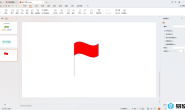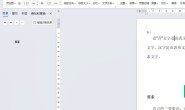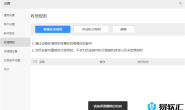很多小伙伴在使用360安全浏览器的过程中经常会选择对浏览器进行各种个性化设置。有的小伙伴想要将360安全浏览器中的ublockorigin插件进行外观颜色更改,但又不知道该在哪里进行设置。其实我们只需要在360安全浏览器中点击打开ublockorigin插件,然后在下拉列表中找到设置图标,打开该图标,接着在设置页面中找到自定义强调色选项,点击勾选该选项,最后在颜色列表中选择一个自己喜欢的颜色即可。有的小伙伴可能不清楚具体的操作方法,接下来小编就来和大家分享一下360安全浏览器更改ublockorigin插件外观颜色的方法。
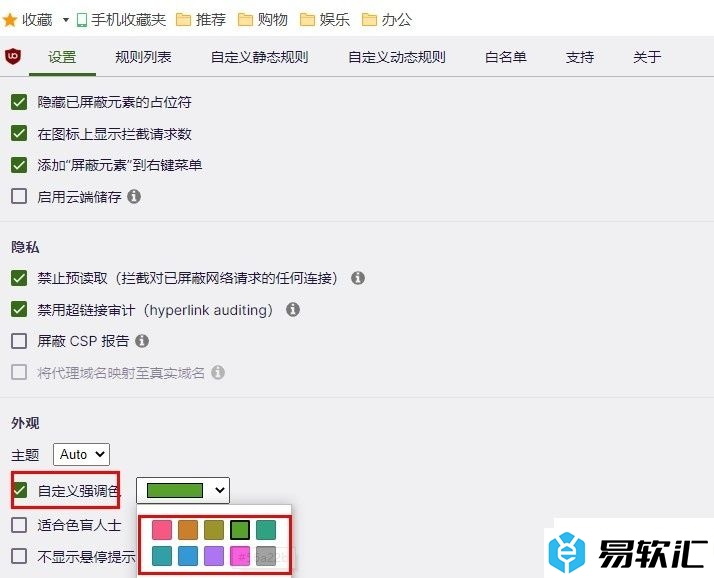
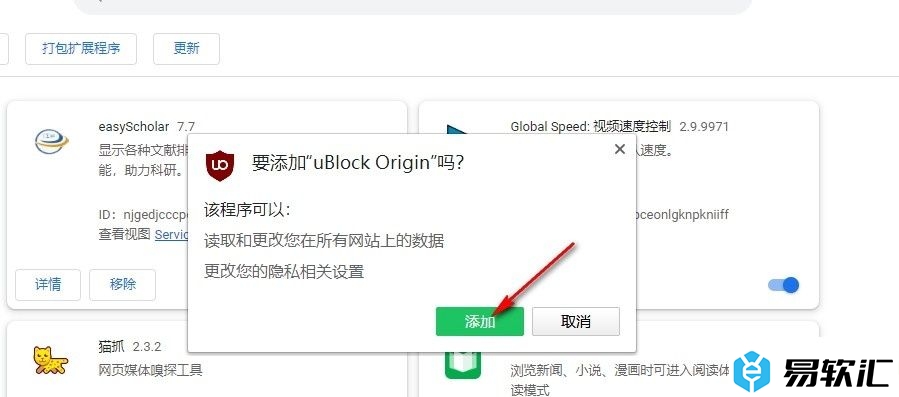
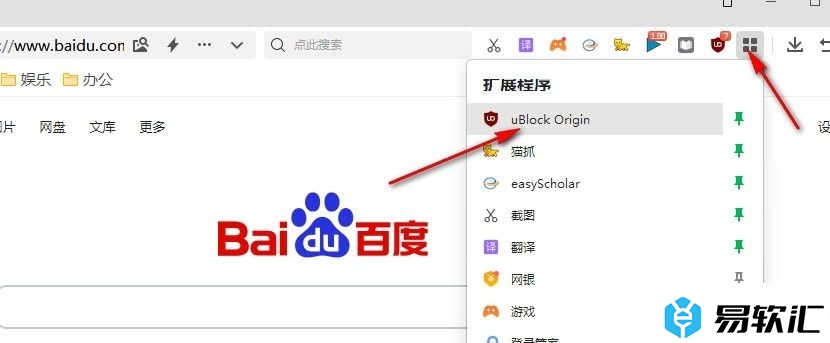
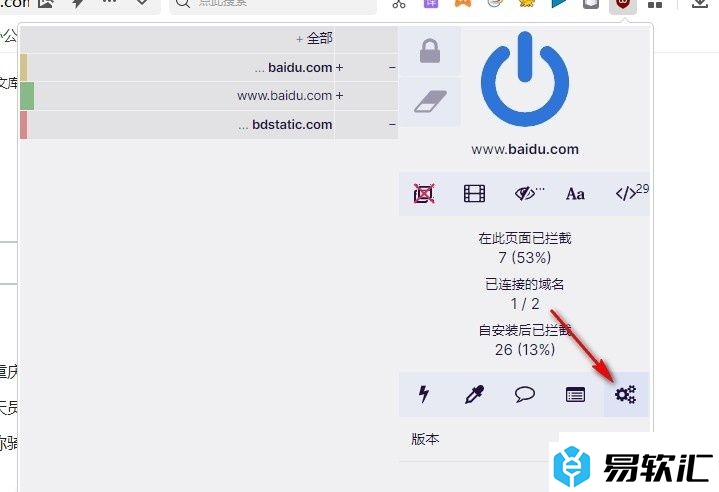
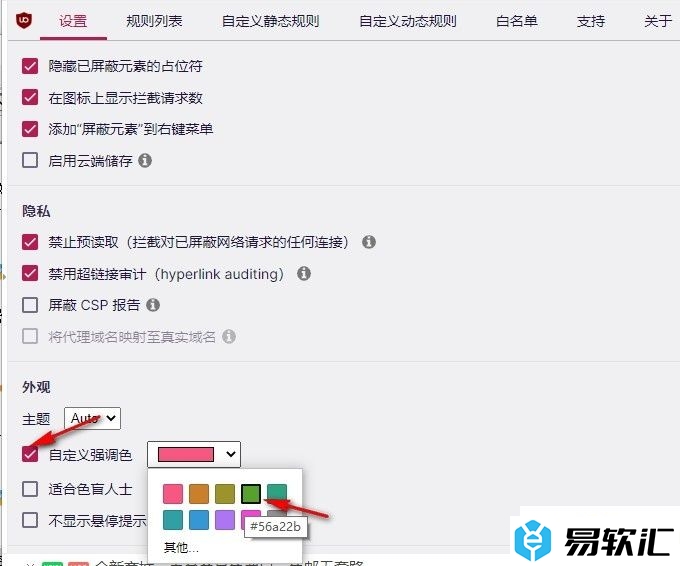
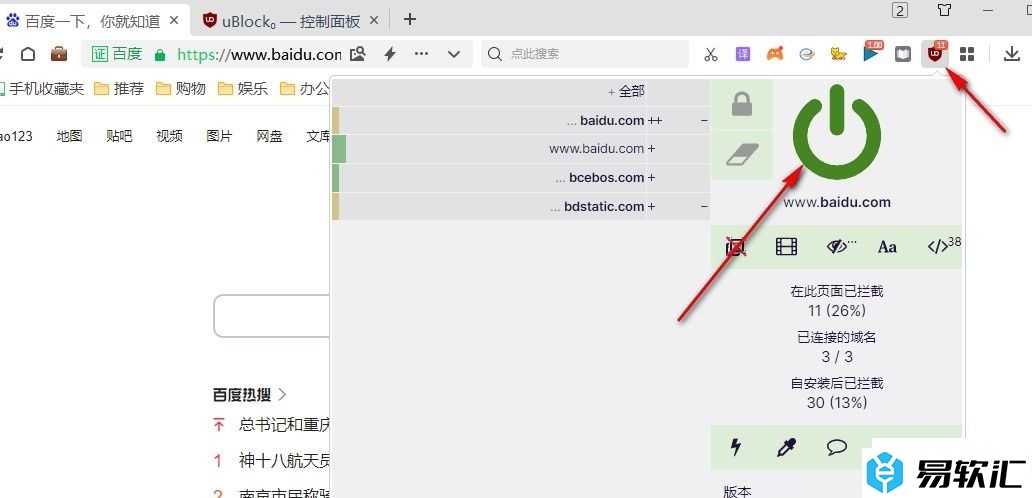
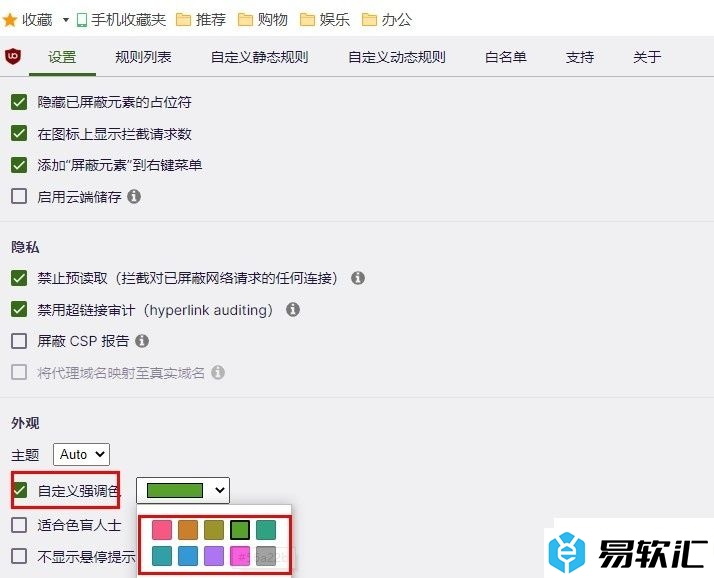
方法步骤
1、第一步,我们在打开360安全浏览器之后,再在360安全浏览器页面中安装好“ublockorigin插件”,安装方法可以参照“http://www.9a9m.com/article/111076.html”教程
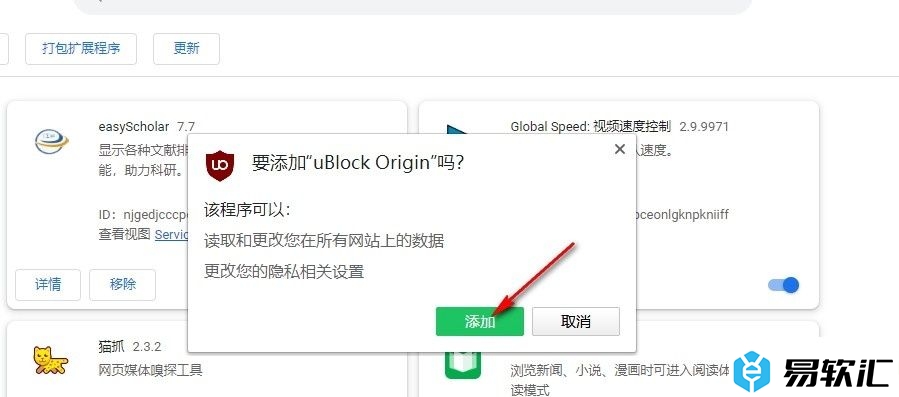
2、第二步,我们在360安全浏览器中点击打开扩展图标,然后在下拉列表中找到“ublock origin插件”,打开该插件
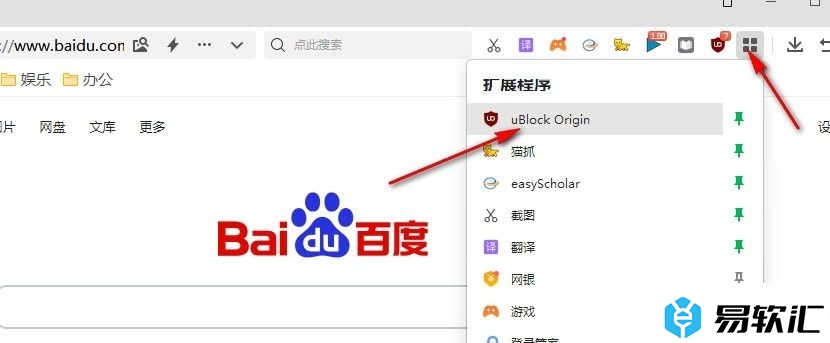
3、第三步,打开“ublock origin插件”之后,我们在下拉列表中找到“设置”图标,点击打开该图标
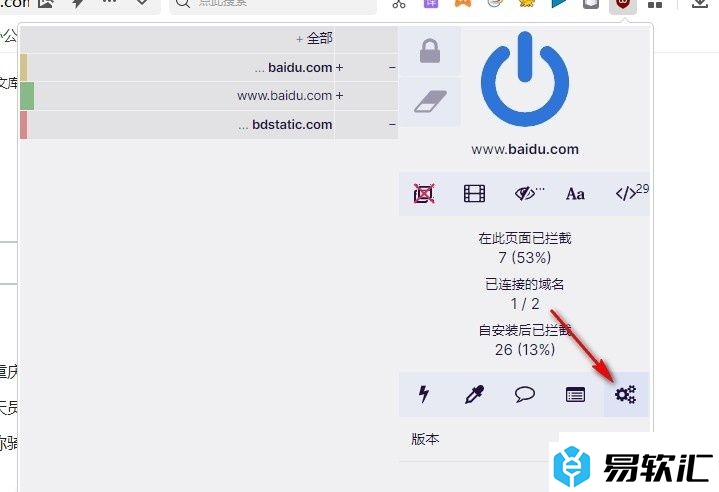
4、第四步,进入ublock origin插件设置页面之后,我们先点击勾选“自定义强调色”选项,再打开颜色选项,选择一个自己喜欢的颜色
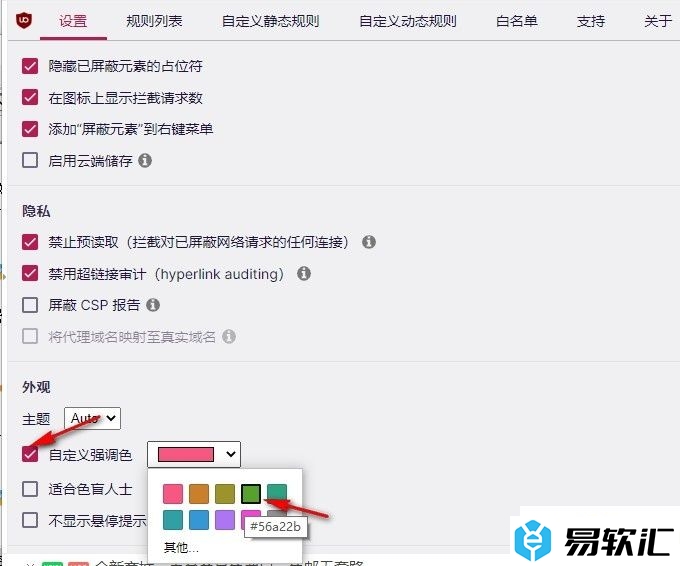
5、第五步,完成颜色选择之后,我们在任意网站中再次打开ublock origin插件,就能看到插件颜色已经完成更改了
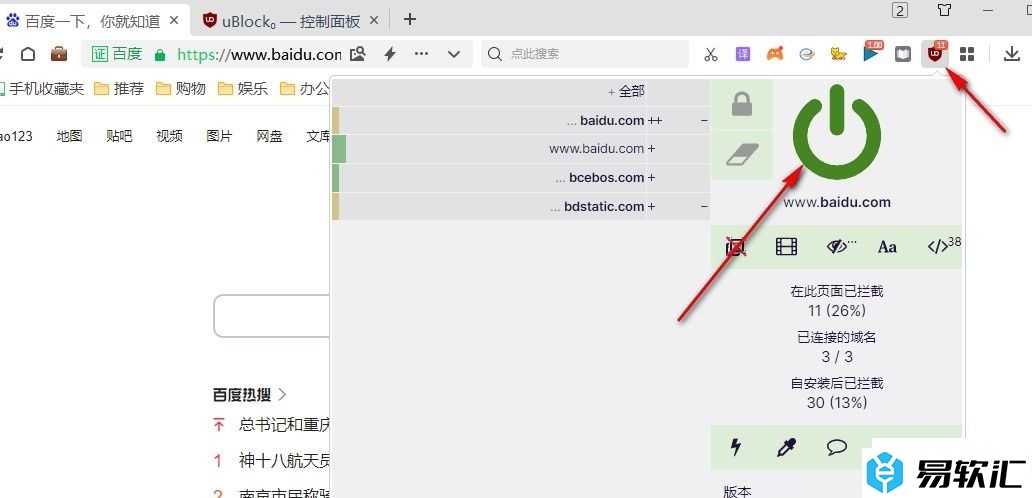
以上就是小编整理总结出的关于360安全浏览器更改ublock origin插件外观颜色的方法,我们在360安全浏览器中打开ublockorigin插件,然后在ublockorigin插件的下拉列表中打开设置图标,接着在设置页面中点击勾选“自定义强调色”选项,再选择好自己喜欢的颜色即可,感兴趣的小伙伴快去试试吧。